Za pomocą inspektora reklam możesz:
- Sprawdzanie jednostek reklamowych
- sprawdzać, czy reklamy są wypełniane zgodnie z oczekiwaniami;
- Identyfikowanie błędów i wyświetlanie szczegółowych informacji o sposobach ich rozwiązywania
- Wyświetlanie szczegółów każdej sieci reklamowej z Otwartym ustalaniem stawek na żądanie
- wyświetlać szczegóły zapośredniczenia dla każdej sieci reklamowej w przypadku konkretnego żądania;
- Testowanie poszczególnych zewnętrznych źródeł reklam z Otwartym ustalaniem stawek lub kaskadowych źródeł reklam z zapośredniczeniem
- Sprawdź, czy każda jednostka reklamowa jest prawidłowo skonfigurowana pod kątem Otwartego ustalania stawek oraz zapośredniczenie kaskadowe
Z tego przewodnika dowiesz się, jak uruchomić różne funkcje reklam i jak z nich korzystać i inspektor.
Wymagania wstępne
Aby używać inspektora reklam:
- Zapoznaj się z przewodnikiem dla początkujących.
- Użyj wersji wtyczki Unity do reklam mobilnych 7.0.0 lub więcej.
- Włącz test tryb lub link urządzenie do Ad Managera. Inspektor reklam uruchamia się tylko na urządzeniach testowych lub połączonych z nimi.
Uruchom inspektora reklam
Inspektora reklam można uruchomić z dowolnego miejsca w aplikacji na te sposoby:
- Użyj przycisku uruchamiania w menu debugowania.
- Użyj gestu wybranego w ustawieniach inspektora reklam.
- w sposób zautomatyzowany, przy użyciu udostępnionego interfejsu API.
Uruchom za pomocą menu debugowania
Aby uruchomić inspektora reklam za pomocą funkcji debugowania, nie musisz wprowadzać żadnych zmian w aplikacji menu; wystarczy znaleźć reklamę wyświetlaną przez Twoją sieć Ad Managera, a następnie nacisnąć i przytrzymać kliknij reklamę dwoma palcami, aby ją otworzyć menu debugowania. Następnie kliknij Otwórz inspektora reklam.
Możesz też wybrać Ustawienia inspektora reklam w ustawieniach debugowania. wybierz gest, który pozwoli otworzyć inspektora reklam w przyszłości bez konieczności w menu debugowania.
Uruchamiaj automatycznie
Inspektor reklam można też uruchomić automatycznie:
public void OnButtonClick() {
MobileAds.OpenAdInspector((AdInspectorError error) =>
{
// Error will be set if there was an issue and the inspector was not displayed.
});
}
Ten interfejs API działa z urządzeniami testowymi zarejestrowano automatycznie.
Wyświetlanie jednostek reklamowych i rozwiązywanie problemów z nimi
Po uruchomieniu wyświetli się główny ekran inspektora reklam z listą wszystkich reklam jednostki urządzenie wysłało żądania reklam, ponieważ inspektor reklam był w tym czasie włączony i sesji w aplikacji. Lista zawiera też uporządkowane jednostki reklamowe z włączonym Otwartym ustalaniem stawek chronologicznie z najnowszymi przesłanymi prośbami, a od użytkowników brak ukończonych żądań reklamy (wyszarzone):
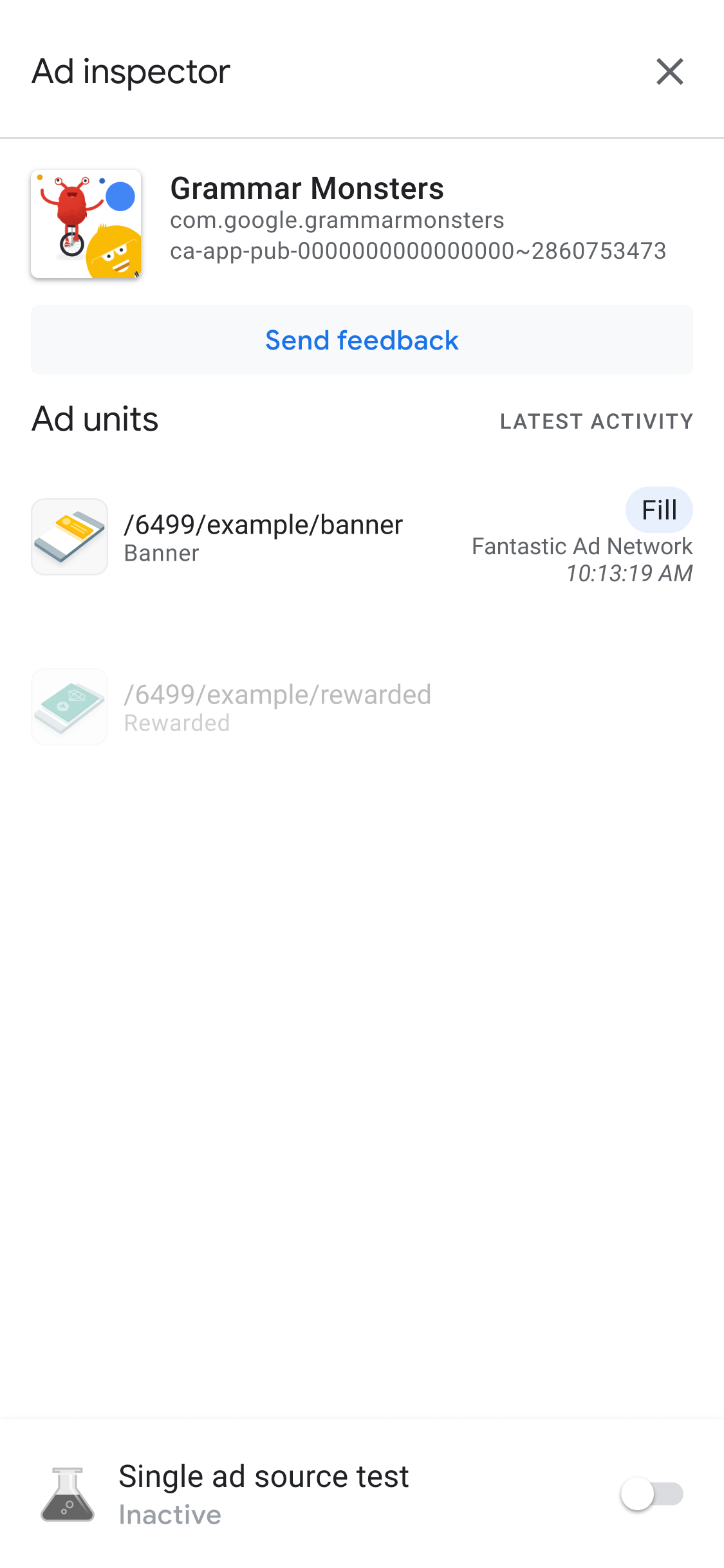
Zalecamy zainicjowanie Reklam mobilnych Google pakiet SDK przed użyciem inspektora reklam.
Wyświetlanie szczegółów kaskady zapośredniczenia jednostki reklamowej
Kliknij jednostkę reklamową, aby wyświetlić jej dziennik żądań pakietu SDK, który zawiera szczegółowe informacje na temat kaskada zapośredniczenia do momentu wypełnienia reklamy (lub kaskady zapośredniczenia) zakończyło się bez wypełnienia) w przypadku najnowszych żądań reklamy.
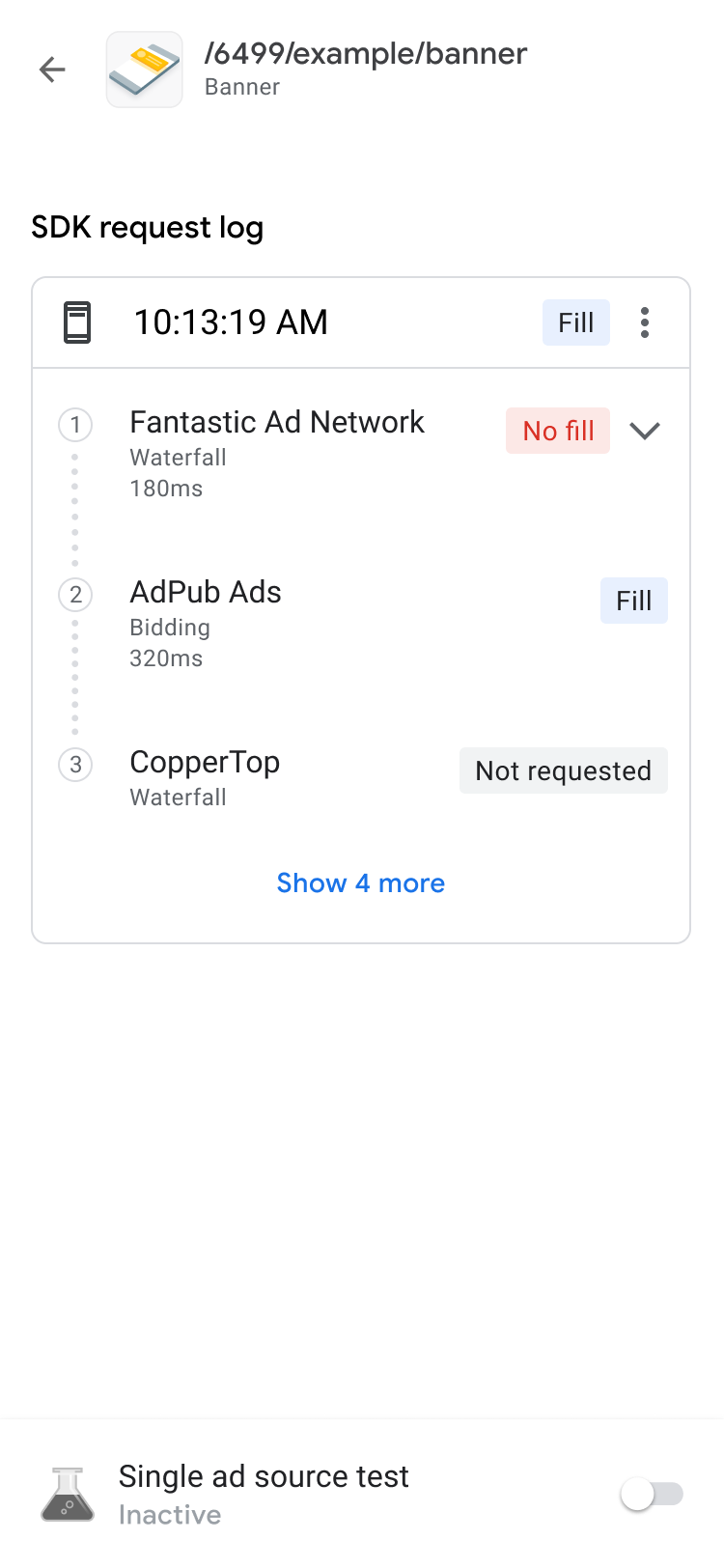
Każdą prośbę można rozwinąć, korzystając ze wskaźnika oświadczenia, aby wyświetlić wyniki. kaskady zapośredniczenia dla danego żądania, a także wszelkie błędy i czas oczekiwania która miała zastosowanie w przypadku tego wniosku.
W przypadku zewnętrznych źródeł reklam komunikaty o błędach są wysyłane bezpośrednio z źródła reklam. Jeśli potrzebujesz więcej informacji, skontaktuj się z zewnętrznym źródłem reklam.
Wyświetlanie szczegółów określania stawek za jednostkę reklamową
Jeśli dopiero zaczynasz korzystać z Otwartego ustalania stawek, przeczytaj wprowadzenie do niego Ustalanie stawek.
W dzienniku żądań pakietu SDK możesz zobaczyć bidding źródła reklam które są wywoływane w żądaniu reklamy. Kliknij jednostkę reklamową w dzienniku żądań pakietu SDK, aby ją wyświetlić szczegóły każdego źródła reklam w bidding aukcji.
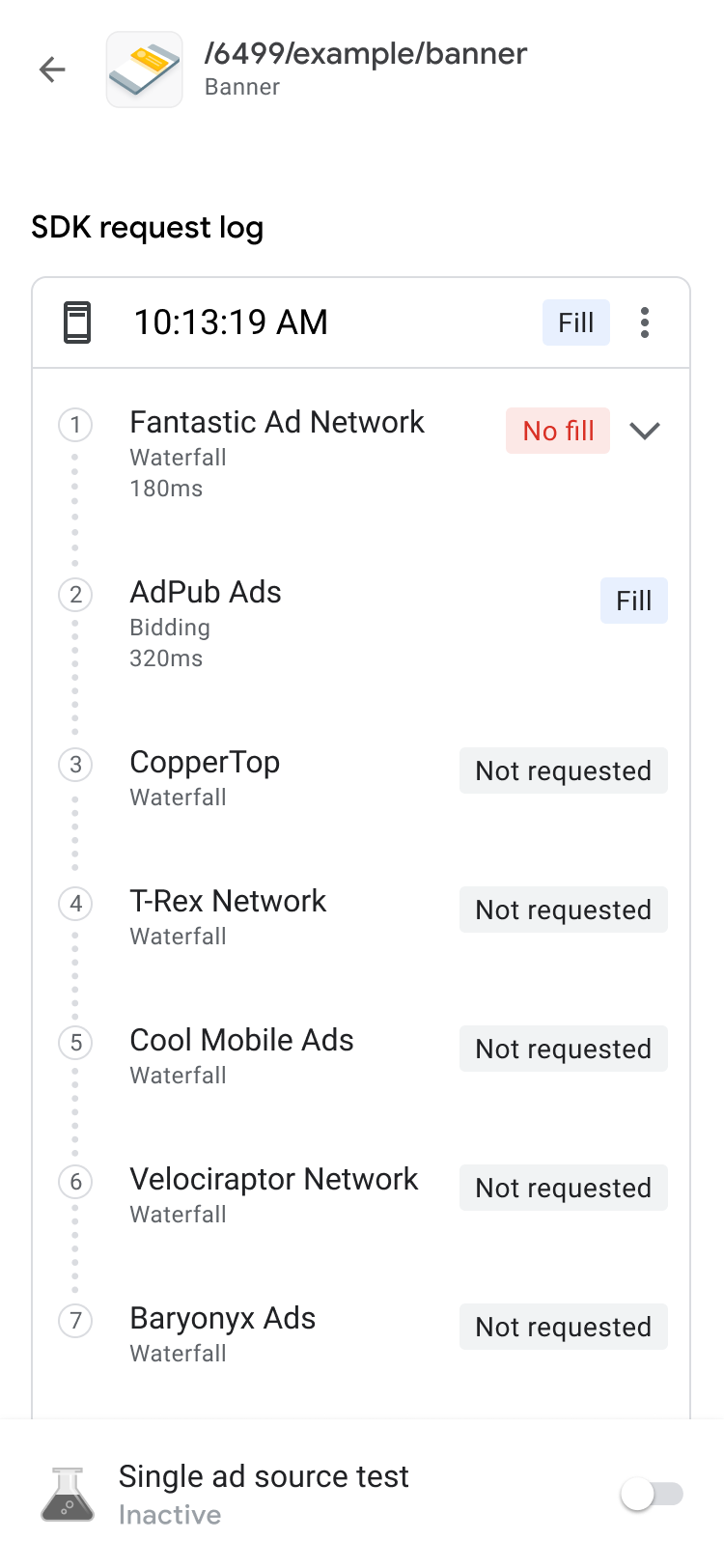
Wyniki bidding są sortowane w taki sposób, aby elementów, które można wykonać bliżej początku listy:
U góry znajduje się sieć reklamowa, która wygrała aukcję.
Następne w kolejności są sieci reklamowe, w których występują problemy. Możesz śledzić procedurę rozwiązywania problemów na końcu bidding odpowiedzi na najczęstsze pytania.
Są też sieci reklamowe, które nie zwróciły żadnych reklam lub nie ustalały stawek. Ten może wskazywać na wiele różnych problemów ze źródłem reklam, może nie mieć stawki z powodu konfiguracji lub decyzji. Możesz powołać się na reklamę w przewodniku po konfiguracji źródła Otwarte ustalanie stawek – najczęstsze pytania .
Na końcu listy znajdują się sieci reklamowe, które utraciły bidding aukcji.
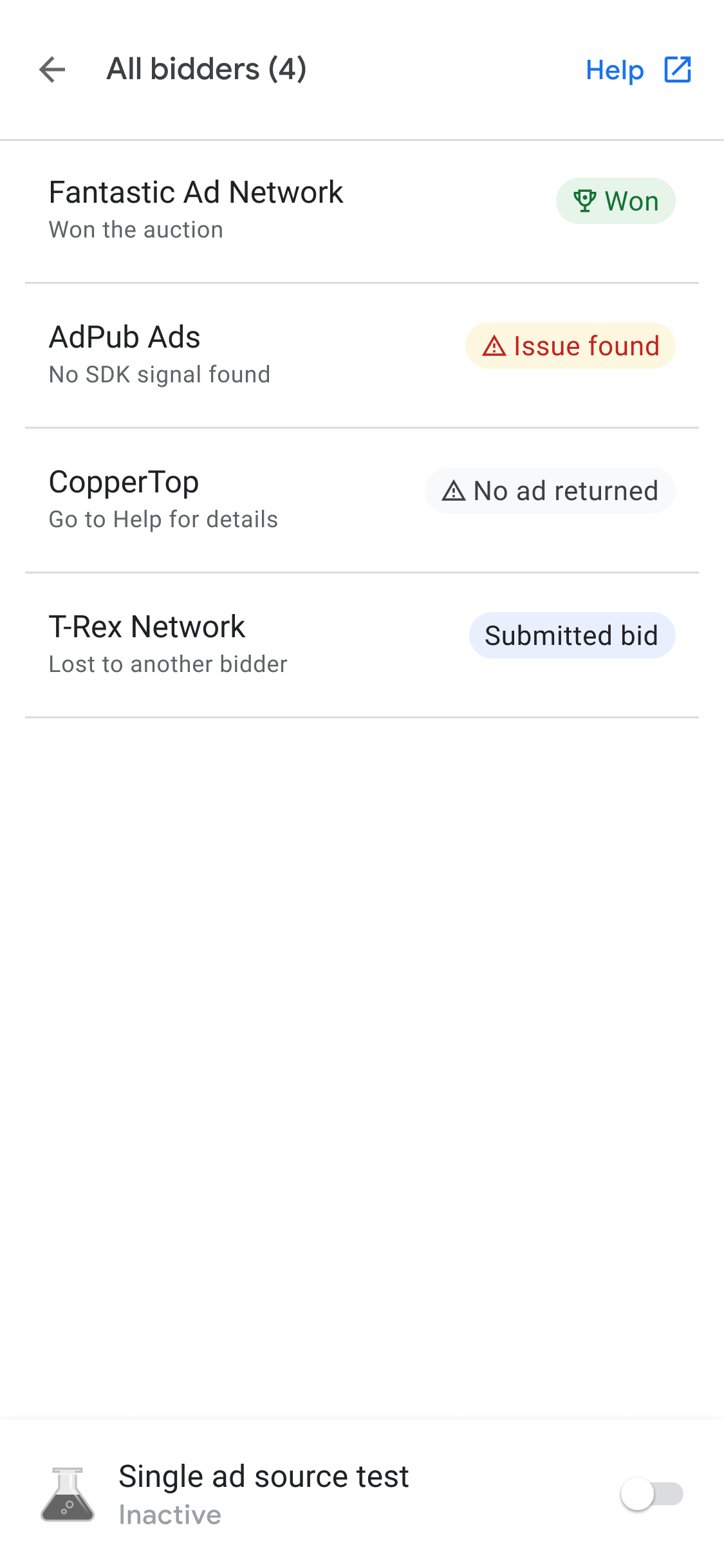
Kaskada zapośredniczenia może umieścić źródło reklam, które wygrało bidding aukcji według wartości eCPM.
Kaskada zapośredniczenia to wynik, w którym wiele grup zysku konkurujących o tych samych zasobów reklamowych. Do jednej reklamy możesz dodać maksymalnie 10 zewnętrznych partnerów zysku. grupę zysku, w tym partnerów zysku korzystających z Otwartego ustalania stawek i zapośredniczenie na urządzeniach mobilnych. partnerów zysku w zakresie aplikacji.
Zaawansowane debugowanie jednostek reklamowych
Przy rozwiązywaniu problemów z jednostkami reklamowymi warto przeanalizować żądania reklamy i reagowania, w których wskażesz obszary, w których występuje błąd, lub poinformujesz Google. Pomoc przy debugowaniu. Kliknij ikonę menu na górze wodospadu. łańcuch i wybierz Udostępnij żądanie reklamy i odpowiedź, aby wyeksportować całe żądanie reklamy. i reagowania. Pozwala to uniknąć konieczności uruchamiania śledzenia sieci na w Twojej aplikacji.
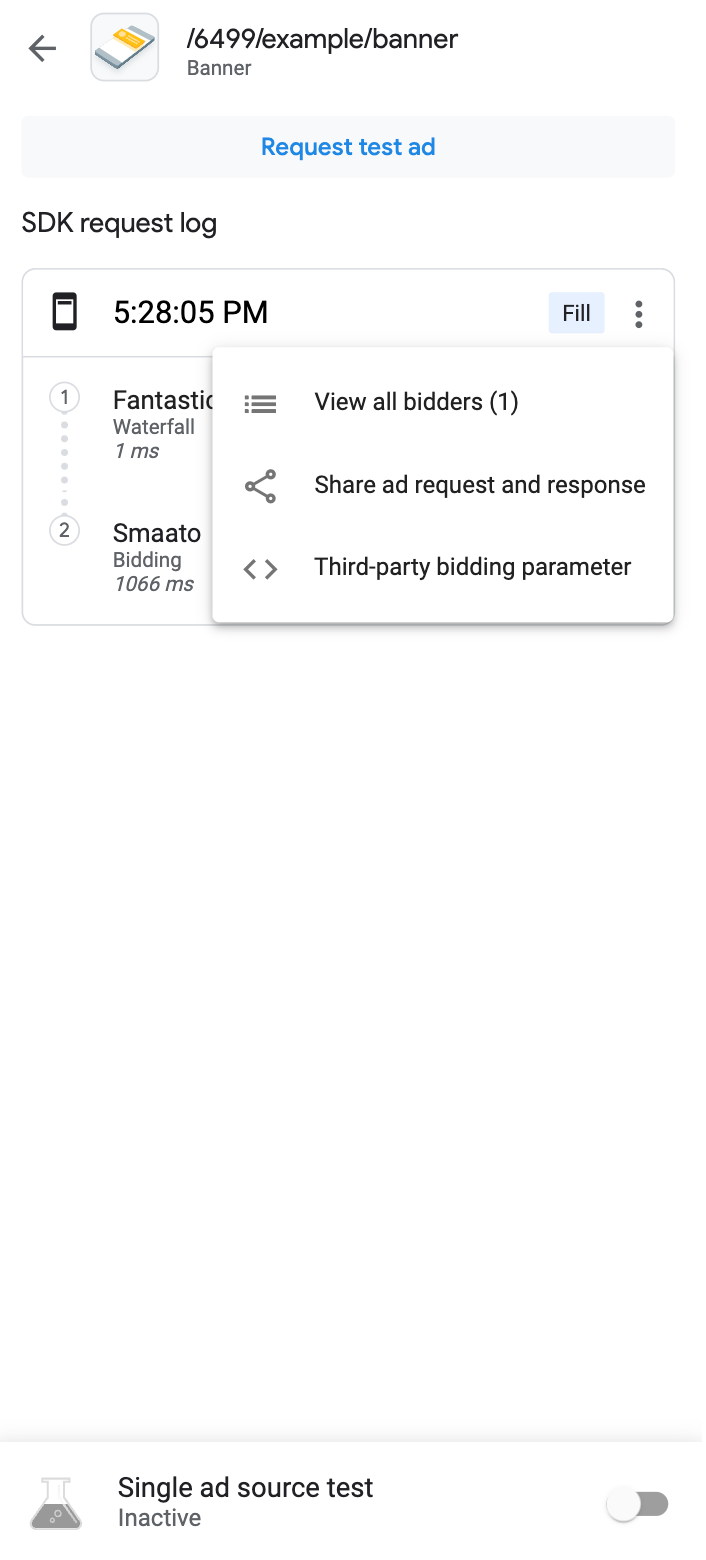
Możesz też zobaczyć zdekodowane parametry określania stawek przez inne firmy, klikając opcję Parametr określania stawek przez firmę zewnętrzną w tym samym menu co żądanie. ciągu znaków. Znajdziesz w nim szczegółowe informacje o tym, które parametry określania stawek przez firmę zewnętrzną w razie problemów, ułatwiając debugowanie aplikacji i sprawdzanie, czy sieć będzie zbierać sygnały.
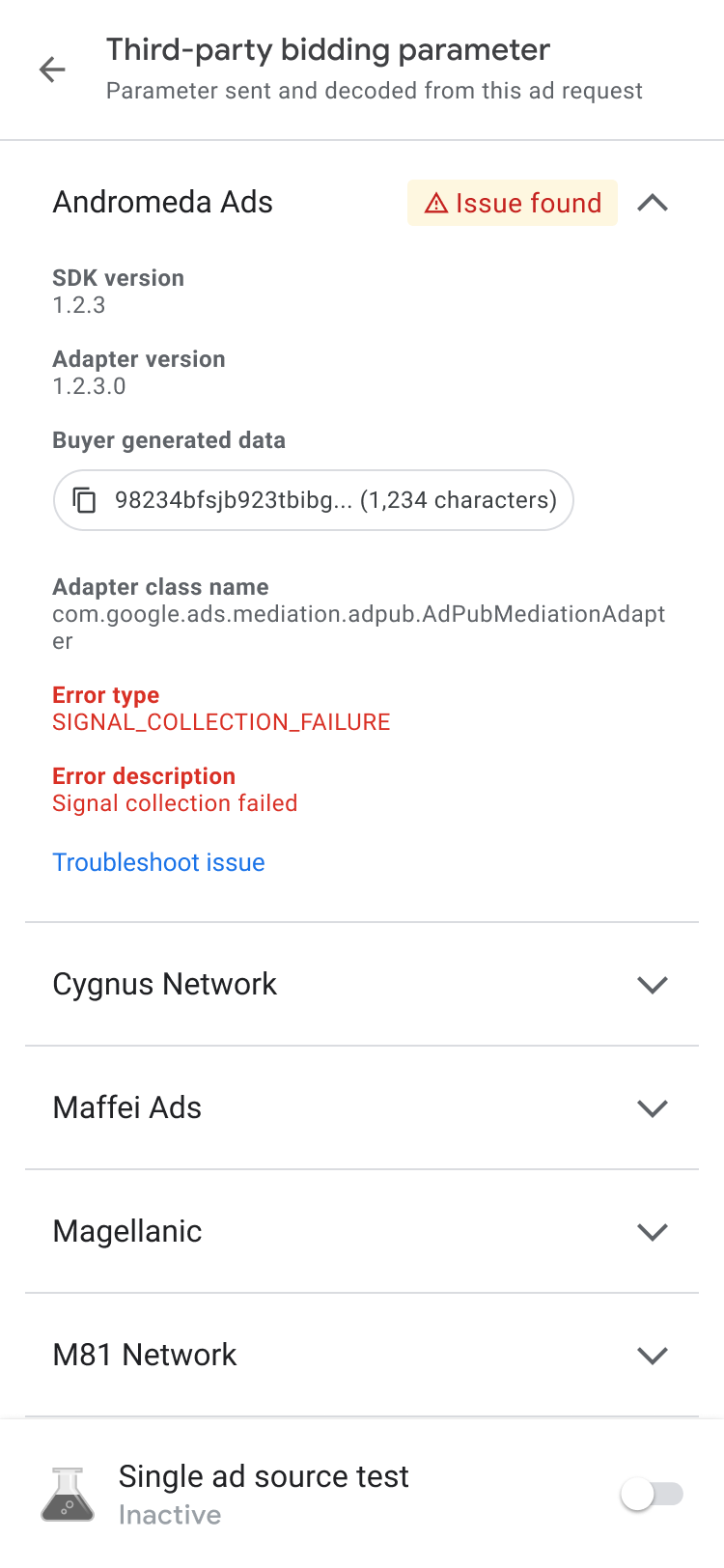
|
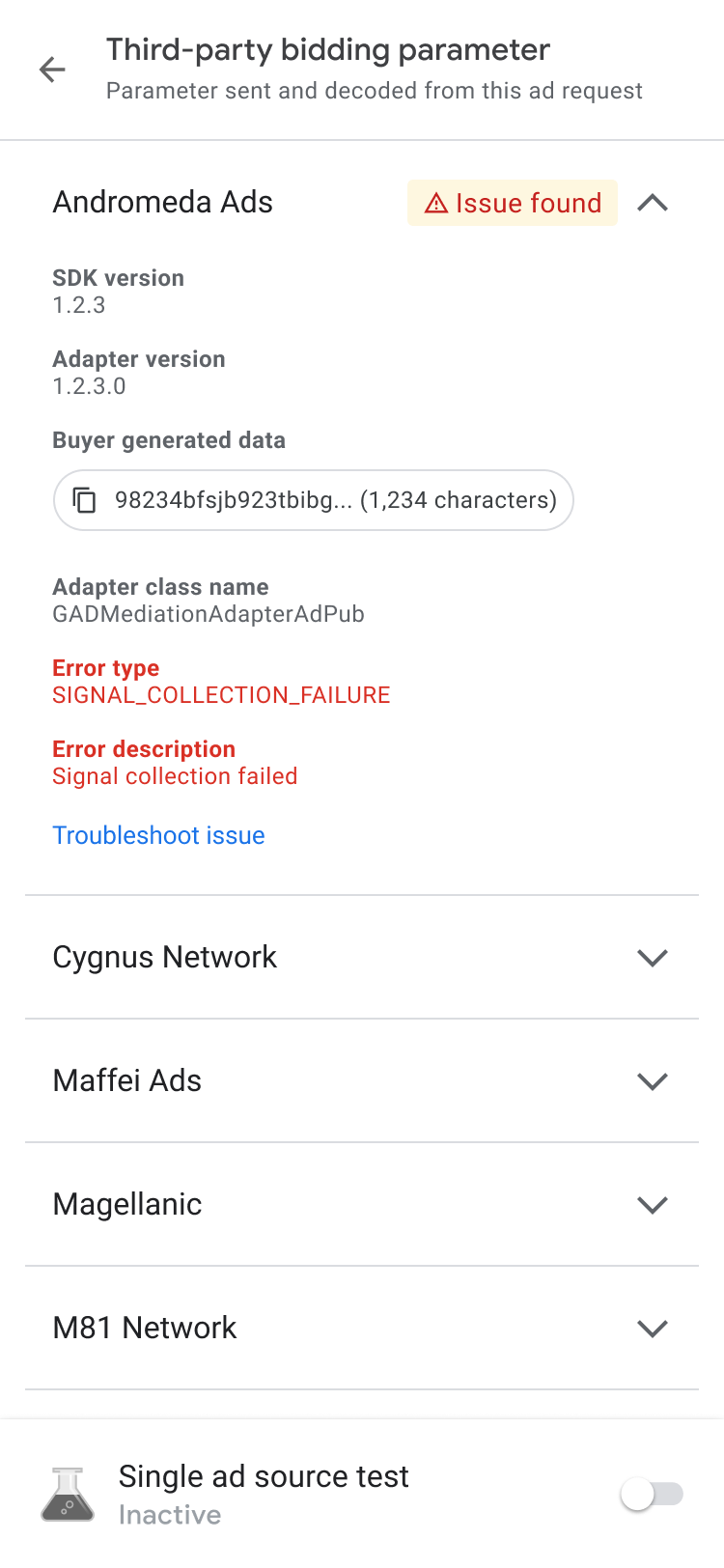
|
Wyświetl dostępne adaptery
Kliknij kartę Adaptery, aby zobaczyć listę wszystkich powiązanych adapterów innych firm. ze źródłami reklam w konfiguracji określania stawek lub zapośredniczenia w aplikacji. Następnie rozwiń karty, aby wyświetlić ich stan inicjowania i wersje pakietu SDK. Oprócz obsługiwanych adapterów innych firm możesz też wyświetlać zdarzenia niestandardowe i ładowarki. Zdarzenia niestandardowe pozwalają wydawcy korzystają z sieci reklamowych, które Ad Manager Program nie jest obsługiwany. Zdarzenia niestandardowe odróżniają się od standardowych zdarzeń zewnętrznych na liście adapterów według unikalnych nazw klas. Oprócz podając nazwę klasy i informacje o stanie, inspektor reklam wyświetla też etykiet przypisanych do tych zdarzeń niestandardowych w sekcji Ad Manager za pomocą interfejsu internetowego.
W przypadku, gdy adapter nie został znaleziony lub nie może się uruchomić, zapoznaj się z artykułem Sprawdzanie wyświetlania reklam w aplikacjach mobilnych .
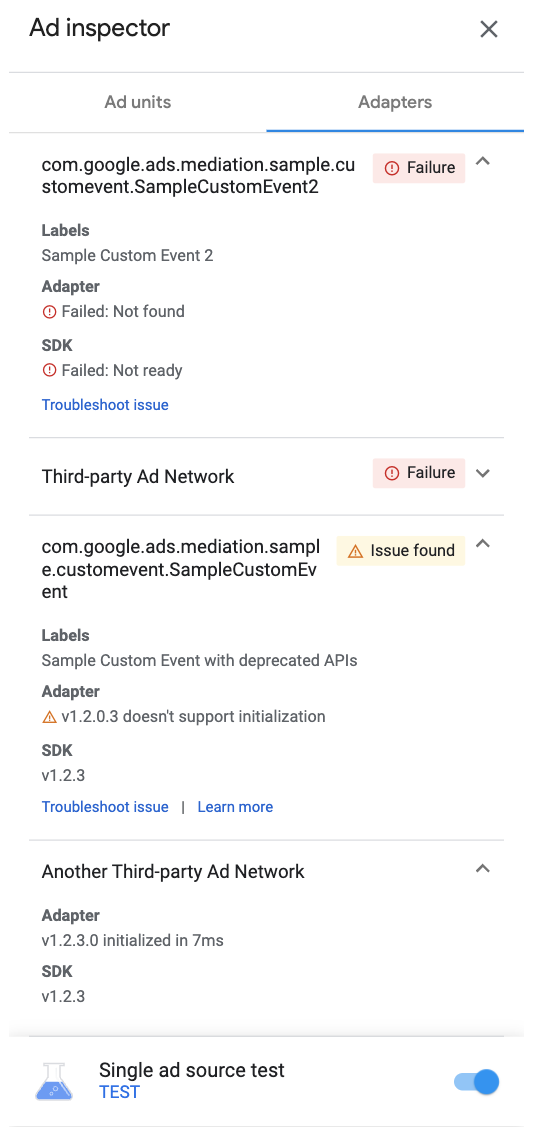
|
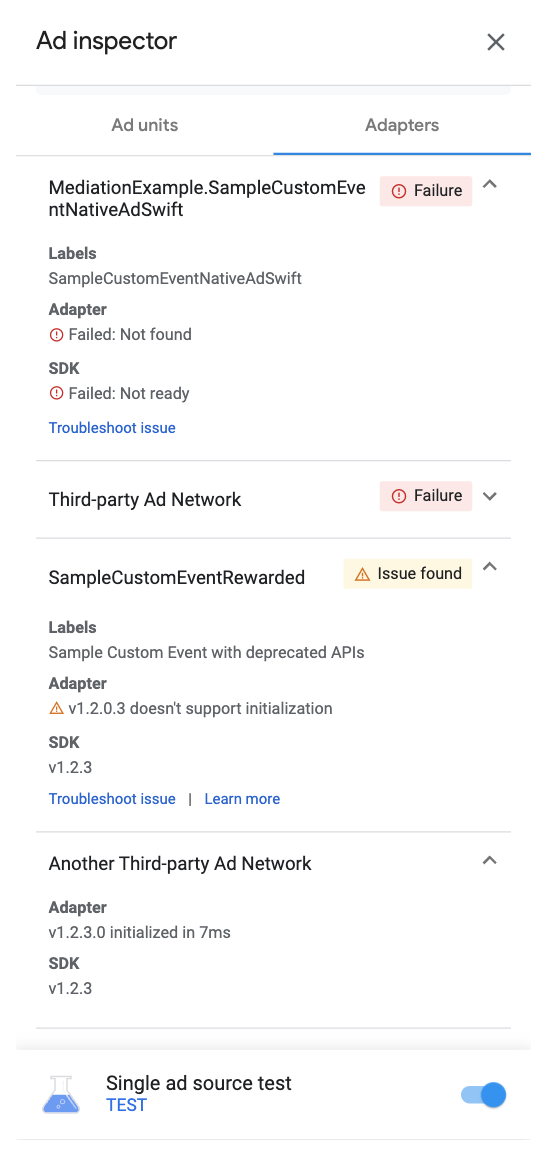
|
Testowanie jednostek reklamowych
Jeśli chcesz przetestować swoją jednostkę reklamową bez konieczności przechodzenia do niej na interfejsu aplikacji, inspektor reklam obsługuje tę funkcję bezpośrednio na ekranie szczegółów jednostki reklamowej. Możesz też testować wiele jednostek reklamowych jednocześnie, wczytywać asynchronicznie i wyświetlać testowe żądania reklam, a nawet przeprowadzać testy pojedynczego źródła reklam.
Testowanie reklam
Opisane w tej sekcji testy reklam za pomocą inspektora reklam to doskonałe narzędzie weryfikacji podstawowej jakości reklamy i zapośredniczenia w przypadku testowania pojedynczego źródła reklam.
Aby przetestować jednostkę reklamową, kliknij przycisk Poproś o reklamę testową na u góry ekranu inspektora reklam, aby uruchomić test tych reklam. Testuj wyniki są następnie wyświetlane w dzienniku żądań pakietu SDK pod nagłówkiem Żądanie z inspektora reklam.
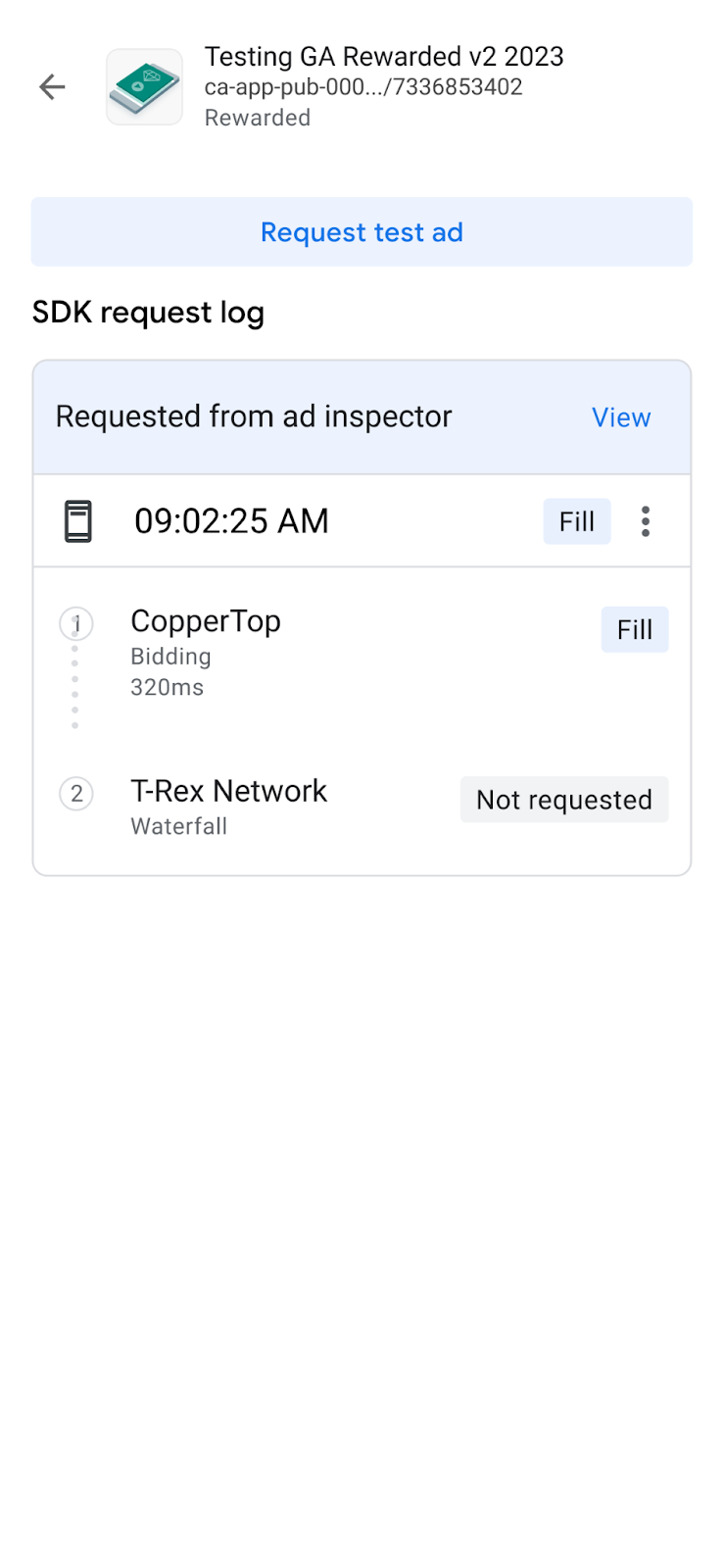
Testowanie pojedynczego źródła reklam
Inspektor reklam ma funkcję, która ogranicza żądania reklamy w aplikacji tylko do ich wyświetlania reklamy z pojedynczej bidding lub kaskadowej reklamy z zapośredniczeniem źródła. Pozwoli Ci to sprawdzić, czy kod firmy zewnętrznej został prawidłowo zaimplementowany. i że źródło reklam działa zgodnie z oczekiwaniami.
Aby włączyć tę funkcję, przesuń przełącznik Test pojedynczego źródła reklam na do dołu ekranu. Wyświetli się to okno wyboru źródła reklam:

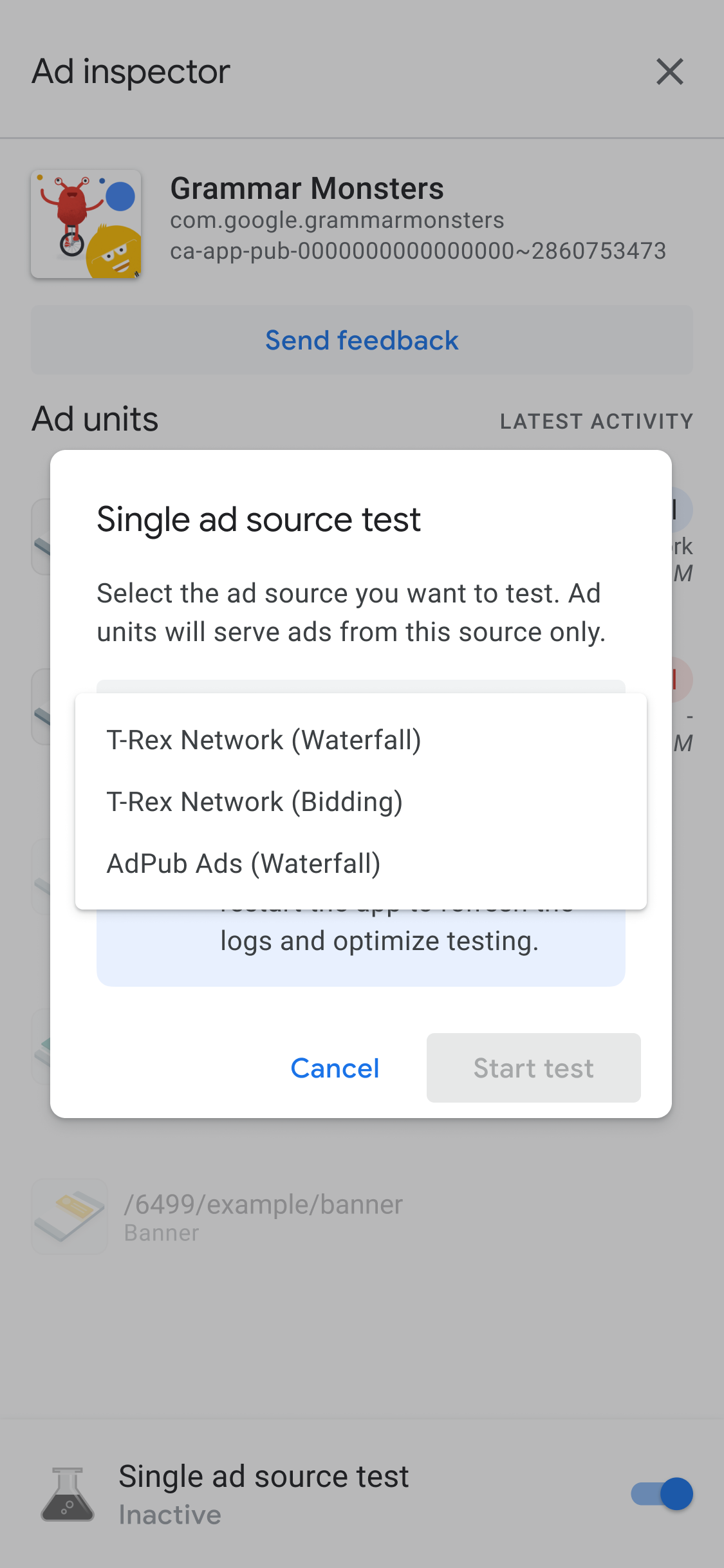
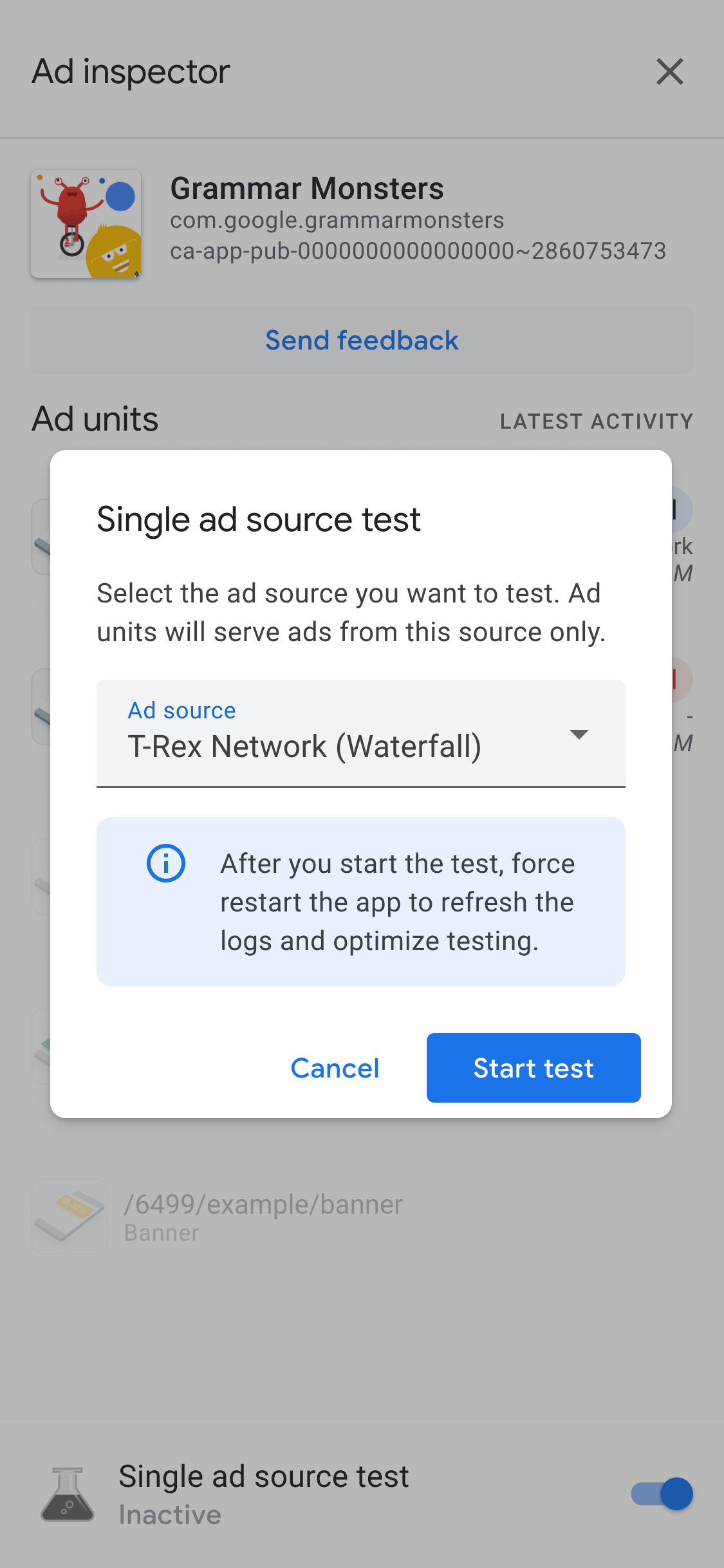
Należy zainicjować Reklamy mobilne Google pakiet SDK aby można było testować pojedyncze źródła reklam.
Następnie możesz wybrać jedno źródło reklam do przetestowania. Po wybraniu źródła reklam zostanie wyświetlony następujący ekran:
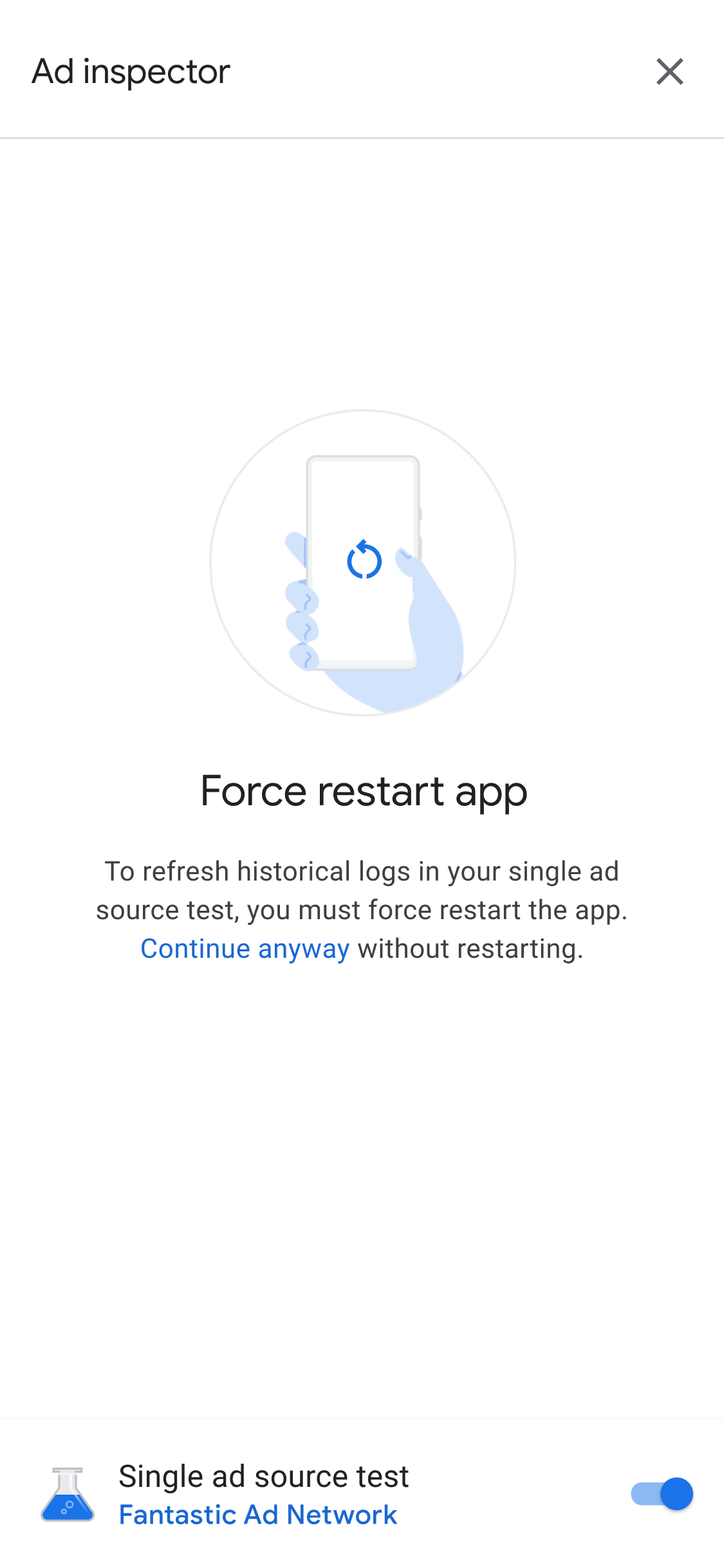
Ustawienie testu pojedynczego źródła reklam będzie stosowane do wszystkich przyszłych żądań reklam, które wyślesz w w ramach tej samej sesji. Nie dotyczy to jednak reklam znajdujących się w pamięci podręcznej , które nie zostały jeszcze pokazane. Zalecane jest wymuszenie ponownego uruchomienia aplikacji w celu unieważnienia reklam przechowywanych w pamięci podręcznej, może zostać wyświetlone zamiast żądania przez wybrane źródło reklam.
Po ponownym uruchomieniu aplikacji wszystkie miejsca docelowe jednostki reklamowej będą próbowały wyświetlić reklamę z tylko w wybranej sieci. Uruchamianie inspektora reklam, gdy test pojedynczego źródła reklam jest aktywne pokazuje aktywne testowe źródło reklam:
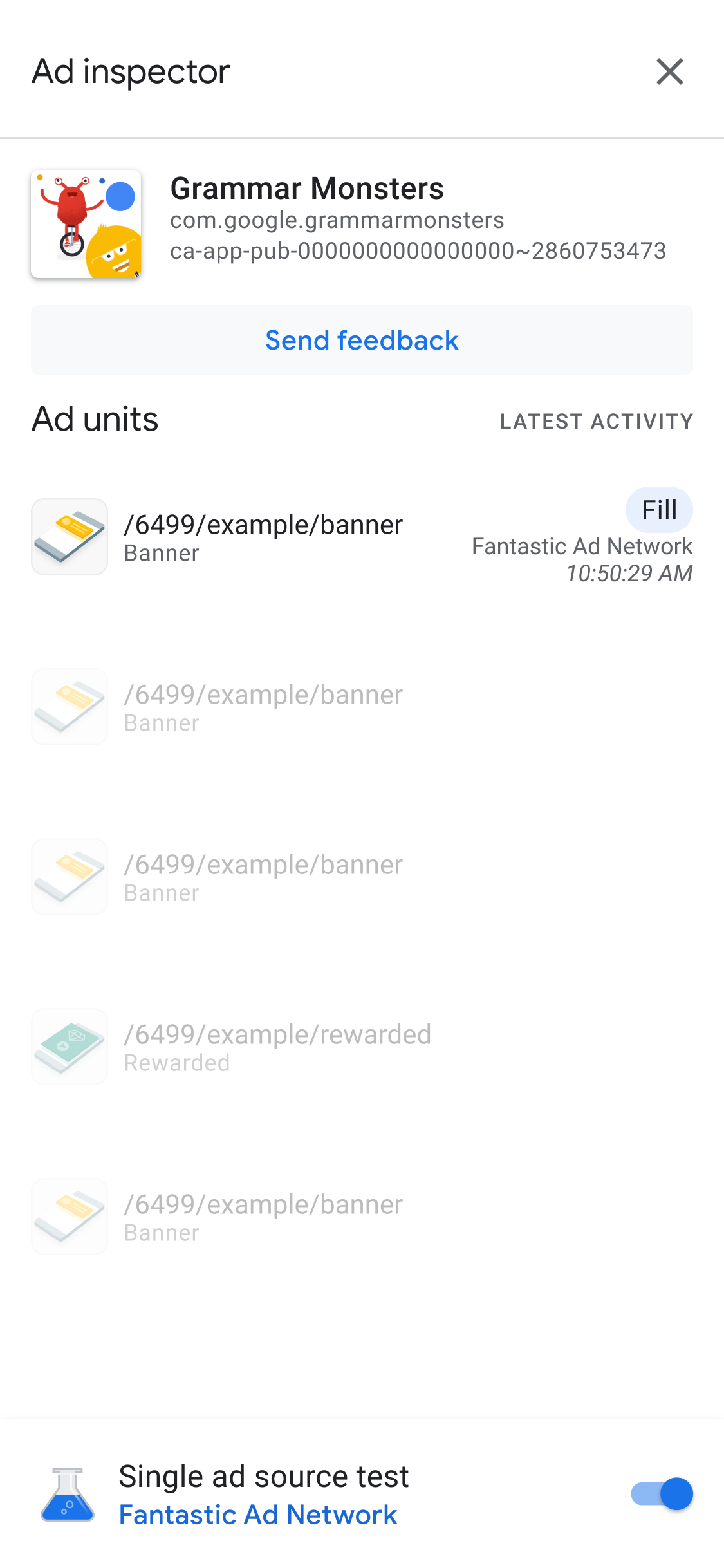
W trybie testowania pojedynczego źródła reklam wszystkie żądania reklam próbują wypełnić wybraną niezależnie od tego, czy zostało ono skonfigurowane do określania stawek, czy dla żądanej jednostki reklamowej. Jeśli testowane źródło reklam nie znajduje się w hierarchii w kaskadzie zapośredniczenia dla jednostki reklamowej, pojawi się komunikat .
Jeśli testujesz pojedyncze źródło reklam, możesz kliknąć jednostkę reklamową, by wyświetlić jej dziennik żądań pakietu SDK. Dzięki temu możesz się dowiedzieć, czy źródło reklam wypełniło żądania reklamy przesłane po testowanie pojedynczego źródła reklam jest włączone. Jeśli nie udało się wczytać reklamy przez źródło reklam, wyświetli się komunikat o błędzie z opisem błędu.
W przypadku dodania do zapośredniczenia wielu wystąpień wybranego źródła reklam w kaskadzie, zobaczysz każde wystąpienie wywołania do źródła reklam do momentu, gdy reklama zostanie wypełniona lub kaskada nie zakończy się bez wypełnienia.
Przerywanie testu pojedynczego źródła reklam
Aby zatrzymać test, ustaw przełącznik w pozycji wyłączonej:
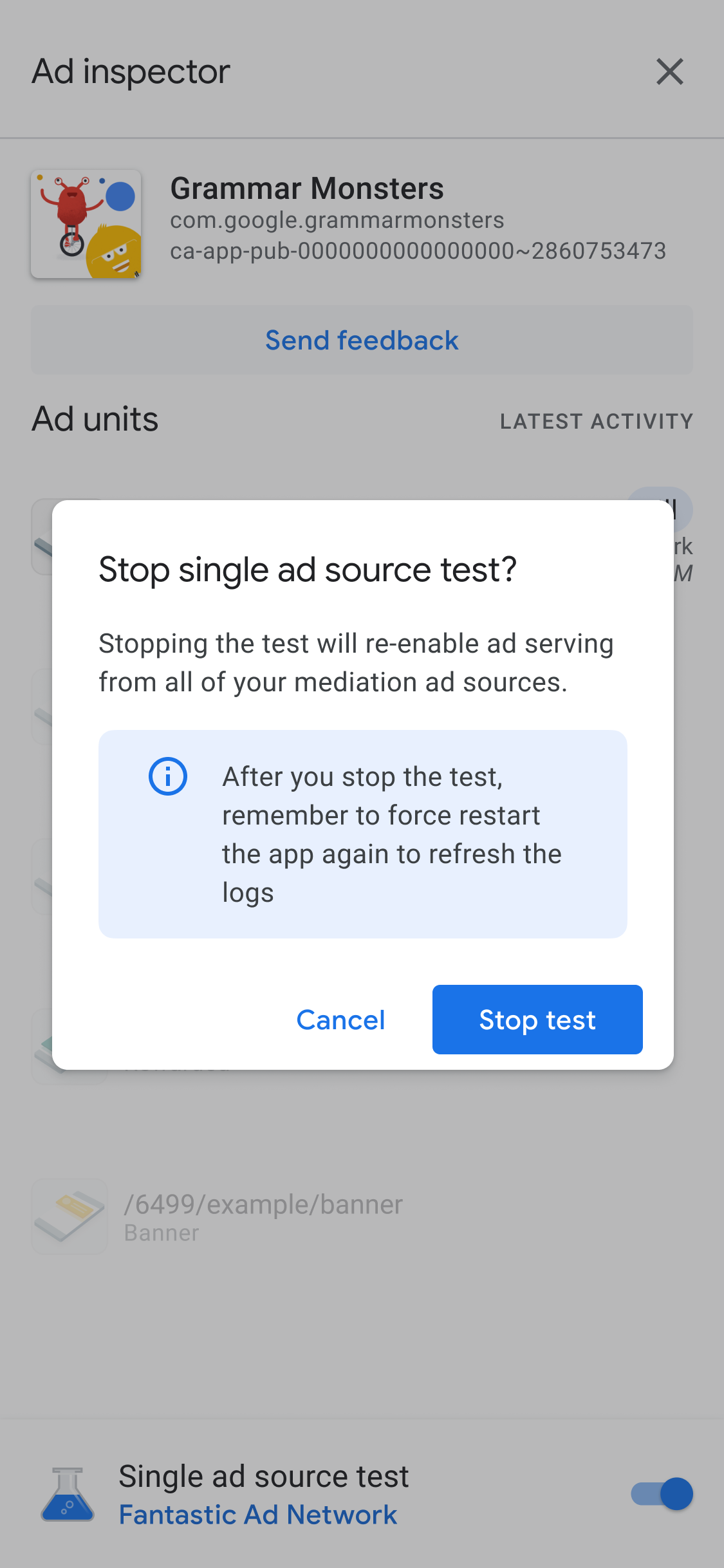
Na następnym ekranie ponownego uruchamiania pojawi się komunikat z potwierdzeniem:
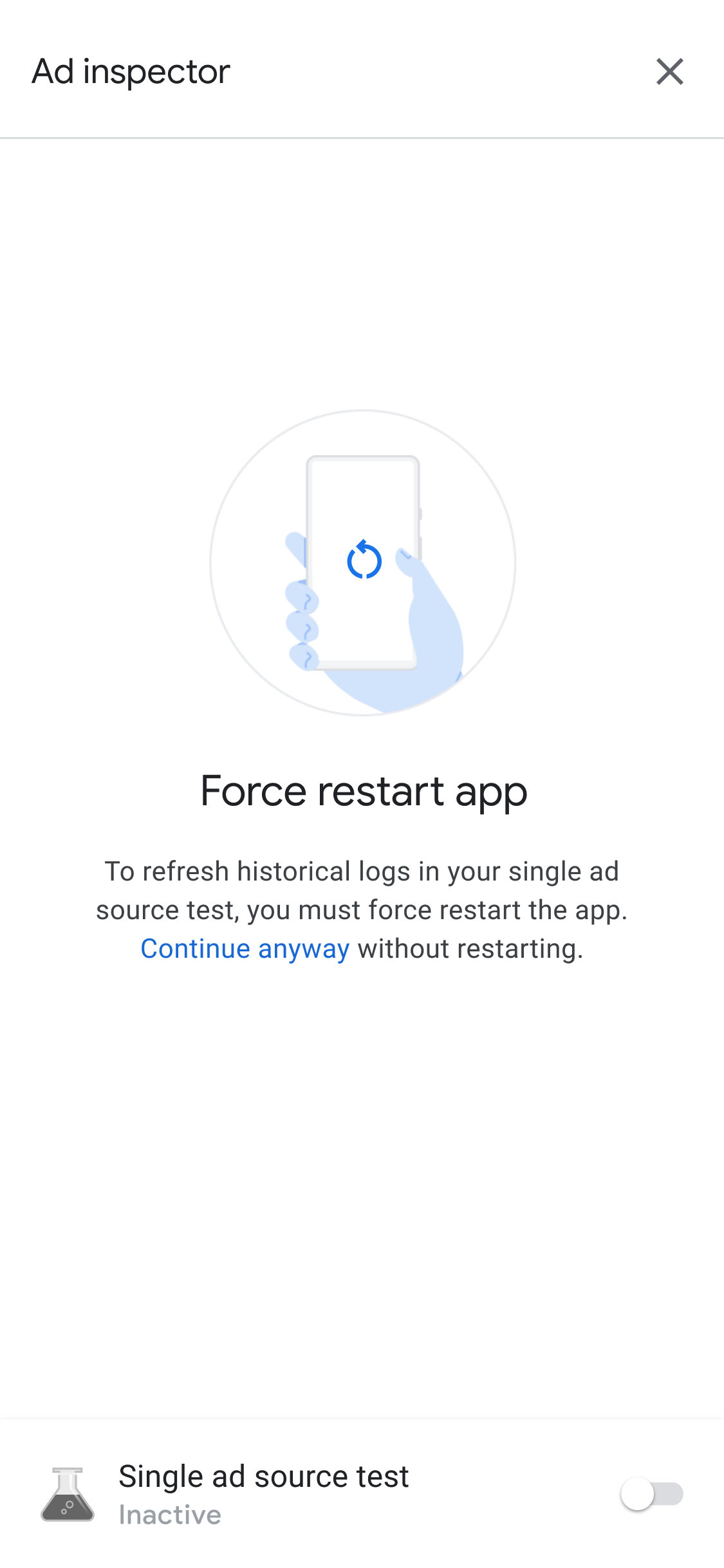
Po zatrzymaniu testu zalecamy wymuszenie ponownego uruchomienia aplikacji, aby: unieważni wszystkie reklamy w pamięci podręcznej w przypadku testowanego źródła reklam.
Skopiuj całe dane wyjściowe debugowania
Inspektor reklam obsługuje kopiowanie ciągu tekstowego JSON zawierającego cały ciąg debugowania dane wyjściowe narzędzia, w tym szczegóły Ad Manager aplikacji, stanów inicjowania adaptera oraz wyniki testów wszystkich jednostek reklamowych.
W tym celu 7 razy klikaj ikonę aplikacji, aż pojawi się komunikat Skopiowana reklama plik JSON inspektora do schowka.

